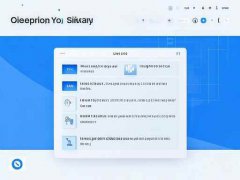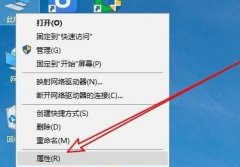显卡驱动安装是许多电脑用户面临的一项重要任务。在现代游戏和专业应用对图形处理能力要求日益提高的背景下,很多用户发现自己电脑的显卡并没有被正确识别或驱动安装不当。本文将为您详细解析显卡驱动安装的秘诀,并探讨可能导致显卡不认的原因,同时提供解决方案和性能优化建议。

面对不认显卡的情况,首先需要确认的是硬件连接是否牢靠。显卡插槽中的灰尘、松动的显卡或者不兼容的主板都可能导致显卡无法被识别。仔细检查显卡和主板之间的连接,确保两者严丝合缝,避免灰尘对接触的影响。如果该显卡是近期购买的,确认一下主板是否需要固件更新,这也是常见的问题之一。
接下来,驱动程序的安装和更新也是不容忽视的环节。显卡制造商提供的驱动程序通常有更高的兼容性和性能优化。访问NVIDIA、AMD等官方网站,下载并安装最新的驱动程序。在安装过程中,要卸载旧的驱动程序,避免出现冲突。如果驱动安装后仍不认显卡,考虑使用驱动卸载工具完全清除旧驱动,并重新安装新驱动。
设备管理器是排查显卡问题的重要工具。打开设备管理器,检查显卡是否显示在显示适配器类别内。如有黄色叹号,表示存在问题,这时可以尝试右键点击显卡,选择更新驱动程序。如果所有方法都未能解决问题,可以尝试进入BIOS设置,确保PCI-E插槽已启用,并检查是否需要进行设置更改。
除了驱动问题,检查系统的兼容性和更新也很重要。打开Windows Update,确保操作系统的补丁和更新是最新的。某些驱动程序与特定版本的操作系统可能不兼容,保持操作系统的更新可以提高显卡的兼容性。
针对DIY玩家,了解显卡性能优化是提升游戏体验的重要一环。自定义超频、调整风扇转速和电源管理设置都能在一定程度上提升显卡性能。使用 MSI Afterburner 等工具进行适度的超频,可以在不影响稳定性的情况下,提升显卡的性能,不过需谨慎操作,避免过热和损毁硬件。
结合市场趋势,显卡行业的竞争日益加剧,新的显卡架构不断问世。保持关注新技术和产品评测,可以帮助您做出更好的显卡选择。在选购时,综合考虑价格、性能、品牌和用户评价,做到心中有数。
常见问题解答:
1. 如何确认显卡是否正确安装?
查看设备管理器,确认显卡是否在显示适配器下无异常显示,并检查显卡的物理连接。
2. 显卡驱动程序怎么安装更新?
前往显卡制造商官方网站下载最新驱动,卸载旧驱动后安装新版本。
3. 我的显卡被识别,但性能不佳?
可考虑超频、调整风扇转速,并确认其他硬件是否限制了显卡性能。
4. 如何处理显卡的兼容性问题?
保持操作系统的最新更新,必要时更新主板BIOS也是个不错的选择。
5. 有哪些工具可以帮助我优化显卡性能?
MSI Afterburner 和 GPU-Z 等工具是常见的显卡性能监控与优化工具。
理解显卡驱动安装的复杂性,有助于您更好地管理和维护电脑,以便在享受高性能图形处理的保持系统的稳定性。